Setați imaginea de fundal
Apăsați N. pentru a deschide panoul proprietăților. Verificați caseta Imagine de fundal și încărcați imaginea din fața feminină (vedere frontală):
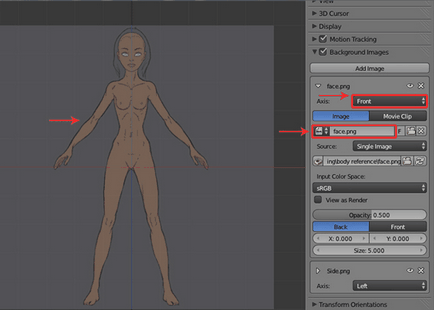
În același mod, încărcați o imagine a feței de sex feminin (vedere laterală):
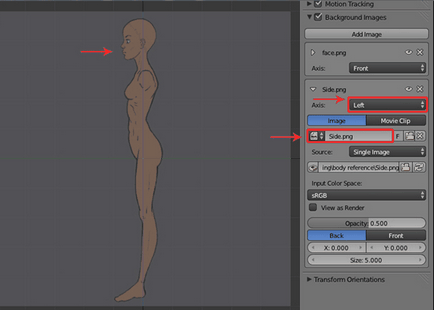
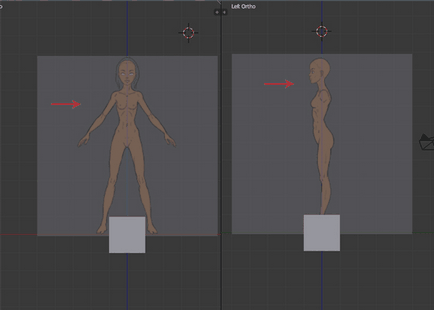
Crearea unui trunchi
Scoateți totul din scenă și poziționați cursorul 3D în centrul axei de coordonate:
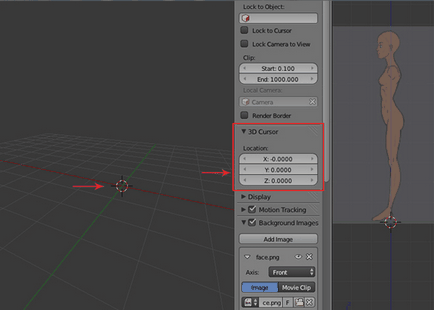
Adăugați cilindrul (Adăugați> Mesh> Cilindru) în scenă. Numărul de noduri este setat la 8:
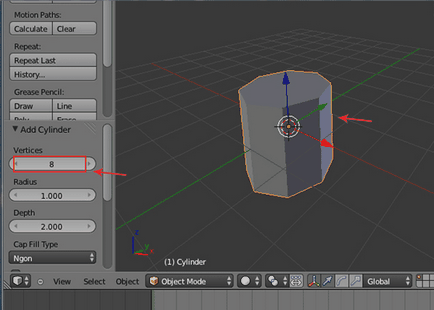
Schimbați scara cilindrului astfel încât să corespundă lățimii trupului:
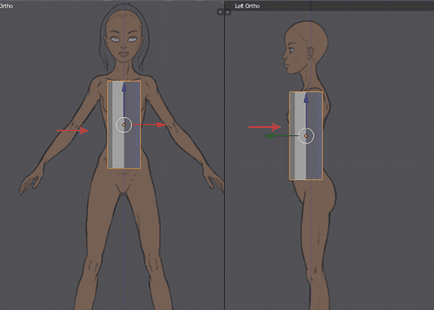
Treceți la modul Edit (Tab) și modul Wireframe (Z):
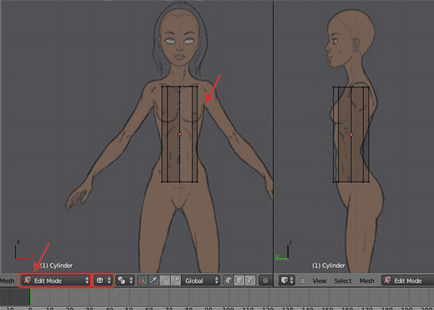
Reglați vârfurile cilindrului în funcție de imagine:
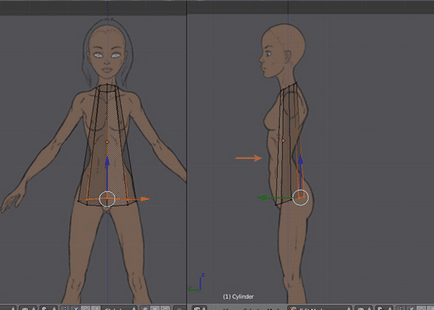
Accesați modul de selecție, selectați jumătate din cilindru și ștergeți-l.
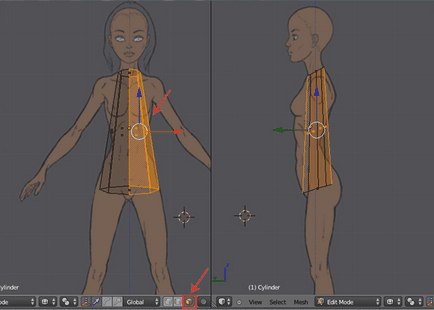
De asemenea, îndepărtați părțile superioare și inferioare ale cilindrului:
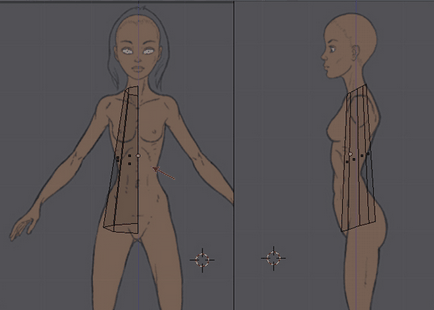
În modul de selecție, selectați toate marginile verticale și subîmpărțiți-le de 3 ori:
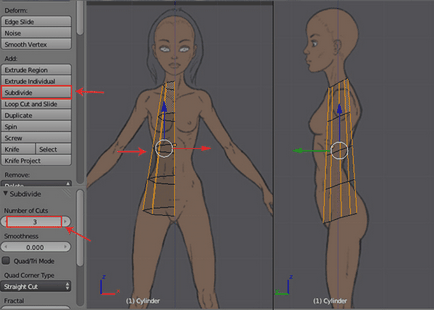
Treceți la modul de selecție a vârfurilor și aranjați vârfurile în funcție de imagine:
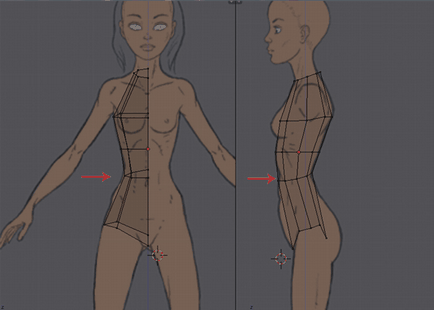
Adăugați modificatorul de oglindă:
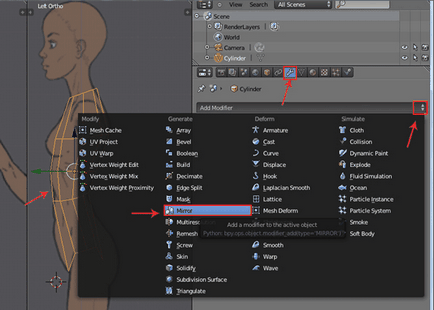
Selectați toate margini superioare și subdivizați-le încă o dată (W - Subdivide) pentru mai multe detalii:
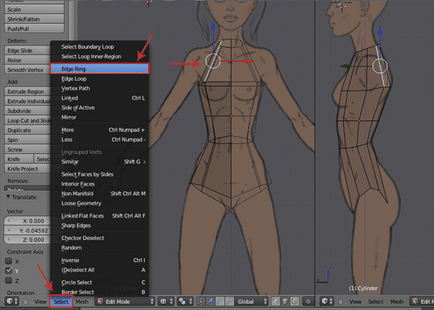
Din nou, ajustați nodurile nou create la forma corpului:
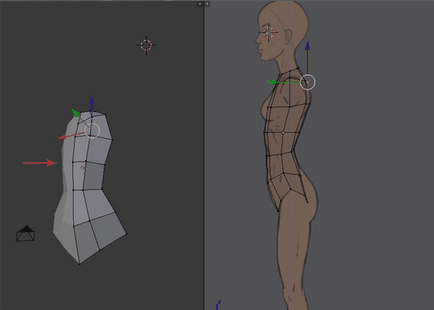
Crearea picioarelor
În modul Editare, adăugați un alt cilindru la scenă (Adăugați> Mesh> Cilindru):
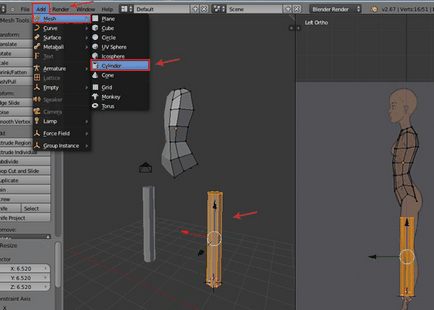
Aranjați-l în locul potrivit și reglați poziția vârfurilor:
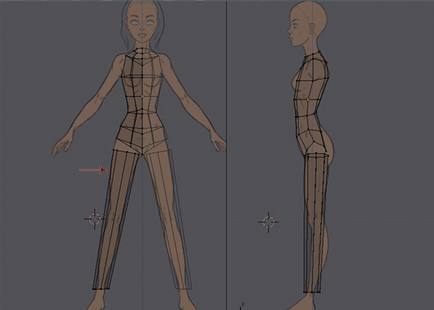
Subdivizați aripioarele cilindrului de 3 ori:
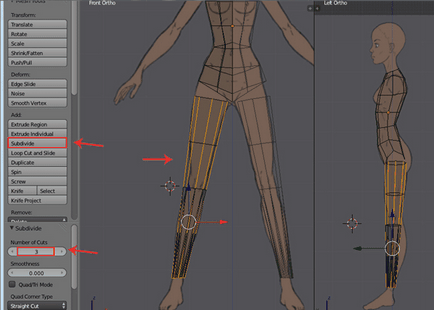
Repetați forma piciorului în ambele sensuri:
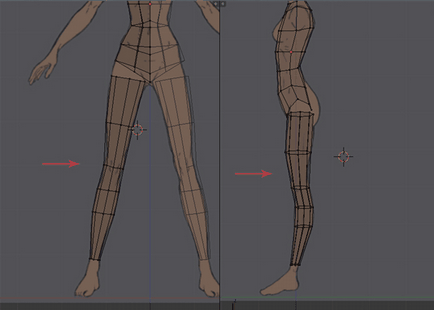
Pentru mai multe detalii, subdivizați piciorul din nou:
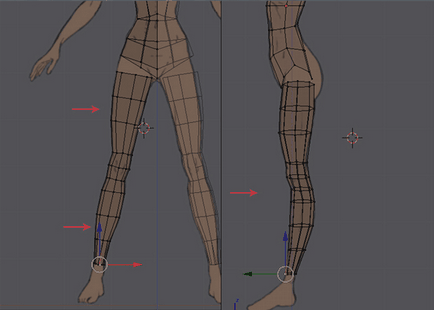
Crearea mâinilor
Adăugați din nou cilindrul și plasați-l în locul unde ar trebui să fie mâna:

La fel ca în cazul piciorului, subdivizați rețeaua pentru mai multe detalii și repetați forma mâinii:
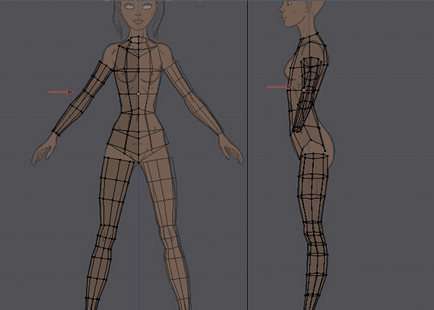
Crearea piciorului
Adăugați un cub la scena, poziționați-l în locul piciorului și reduceți dimensiunea acestuia:
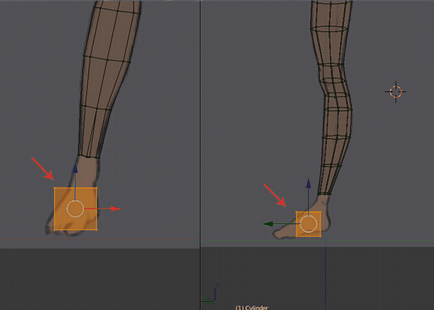
Dați cubului o formă brută a piciorului (în continuare vom crea crăpături suplimentare, pentru mai multe detalii):
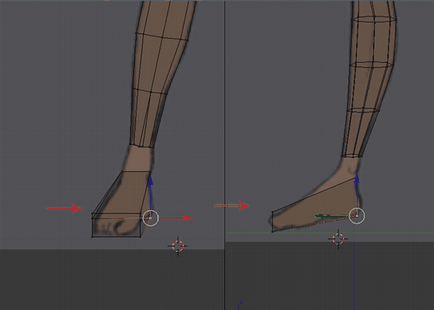
Selectați marginile specificate și subdivizați-le de două ori:
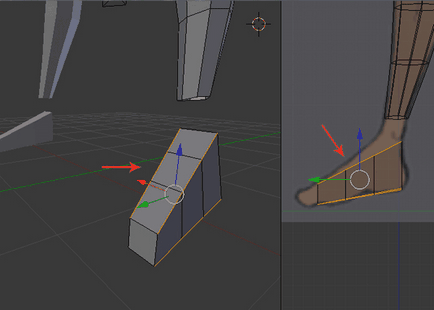
Repetați forma piciorului pe ambele tipuri:
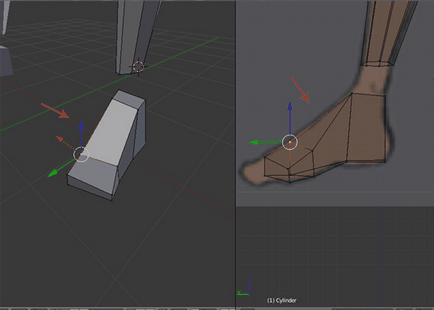
Selectați toate marginile laterale și subdivizați-le o dată:
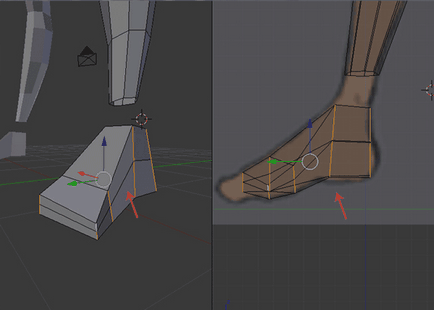
Selectați margini de margine mijlocie și subdivizați-le o dată:
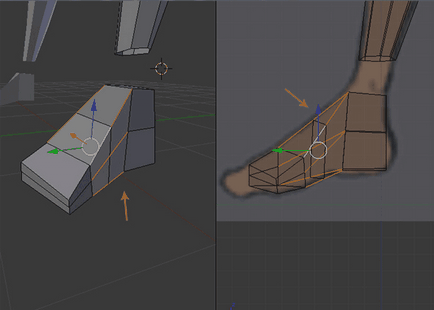
Reglați forma ochiului de plasă pentru a se potrivi cu piciorul:
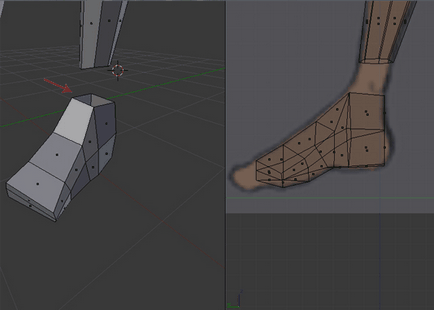
Selectați vârfurile indicate și subîmpărțiți-le de 3 ori:
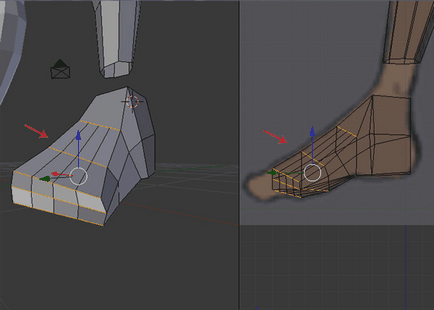
Selectați nodurile specificate și subîmpărțiți-le o dată:
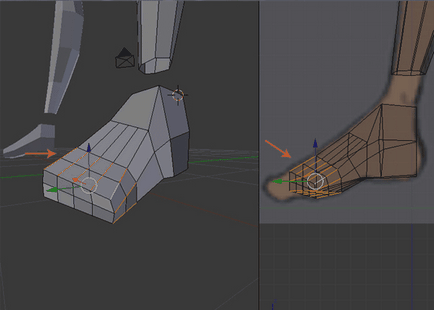
În această etapă, schimbați ușor partea din față așa cum se arată în imagine:
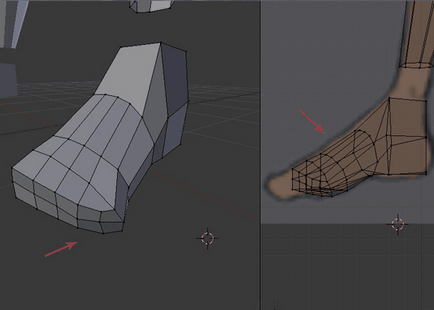
Selectați coaste în jurul tocului și subdivizați-le o dată:
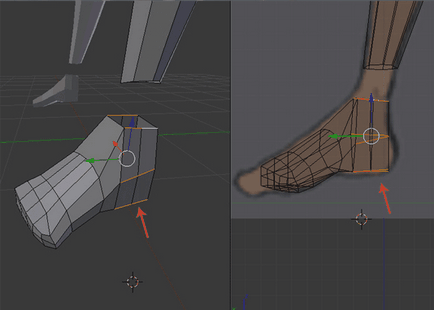
Creați 3 margini folosind scula cuțitului (K):
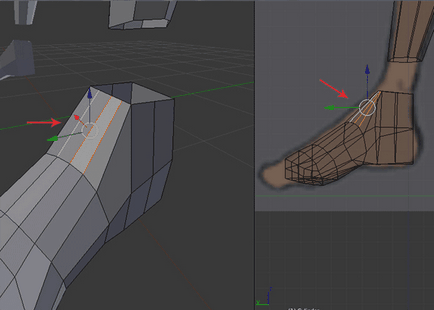
Selectați nodurile specificate și subîmpărțiți-le o dată:

Scapa de fețe triunghiulare pe ambele părți:
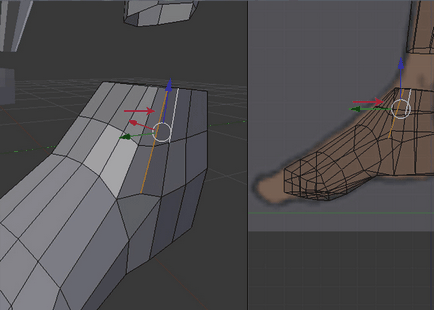
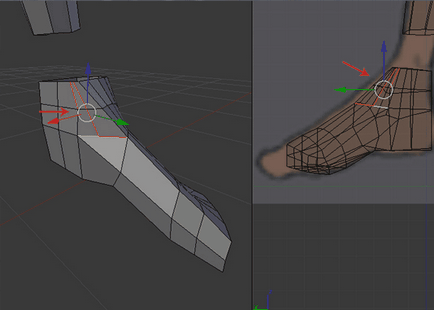
Împărțiți spatele piciorului în jumătate cu un instrument de cuțit:

Din nou, ajustați vârfurile din ambele vederi pentru a obține potrivirea maximă:
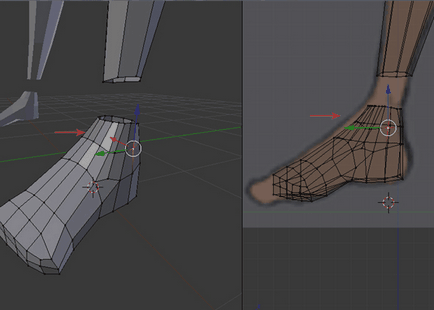
În modul de selecție a fețelor, selectați cele două fețe specificate:
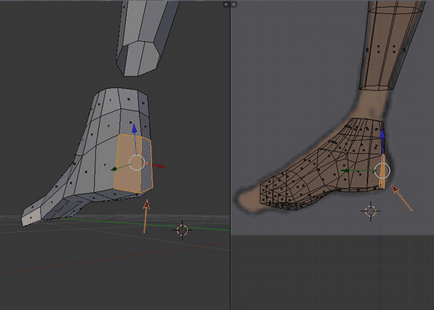
Extrude (E) partea din spate a călcâi ușor înapoi, și apoi ușor reduce dimensiunea fețelor extrudate:
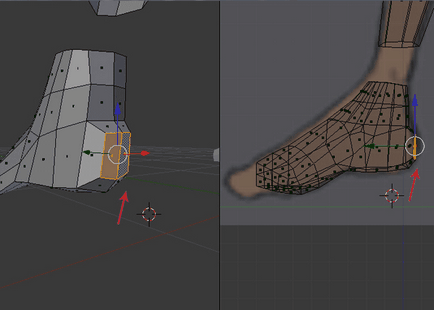
Acum să începem să creăm degetele. Din nou, subdivizați marginile așa cum se arată în imagine:
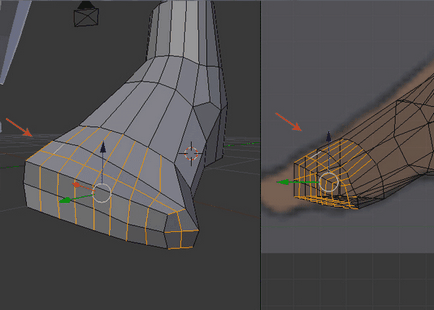
Reglați plasa după cum se arată în imagine:
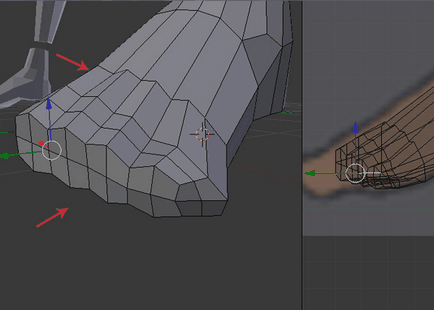
Creați coaste suplimentare cu scula cuțitului și îndepărtați fețele triunghiului:
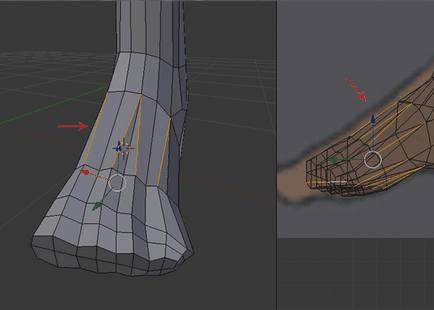
După îndepărtarea fețelor triunghiulare, modificați forma ochiului de plasă în funcție de imaginea de fundal:
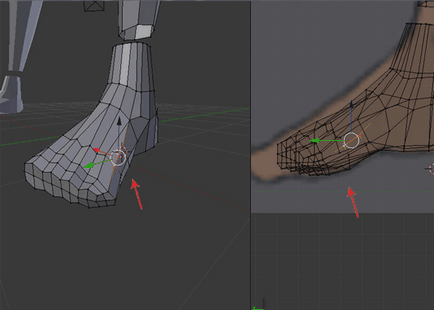
Accesați modul de selecție a fețelor, selectați fețele frontale și ștergeți-le (X):
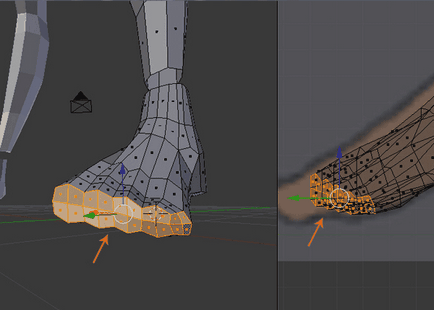
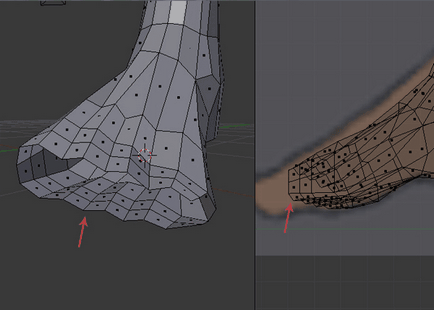
Creează-ți degetele
Adăugați la scenă un cilindru (8 noduri):
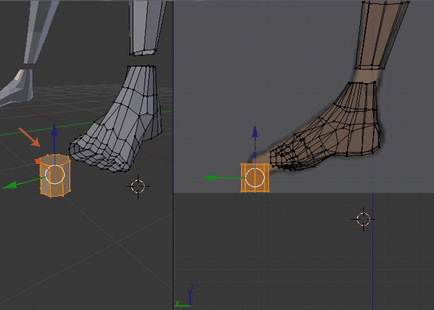
Reduceți dimensiunea și poziționați-o în locul degetului mare:

Cu ajutorul sculei cuțite, adăugați două margini:
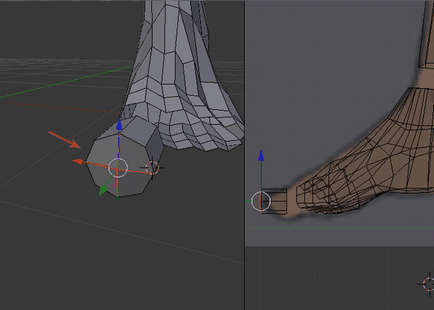
Extrudați forma din față a degetului și dați-i forma potrivită:
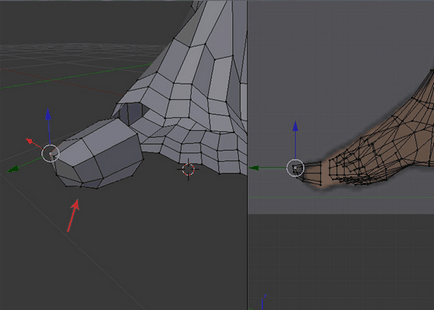
Pentru mai multe detalii, împărțiți degetul o singură dată:
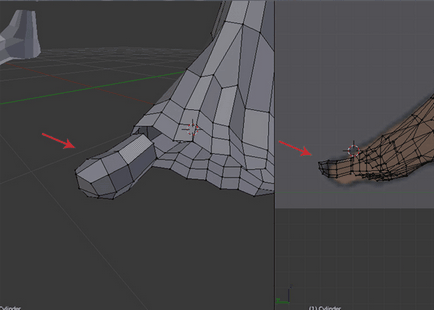
Utilizați Shift + D pentru a crea 4 copii ale degetului, ajustați dimensiunea și poziționați-le în locurile potrivite:
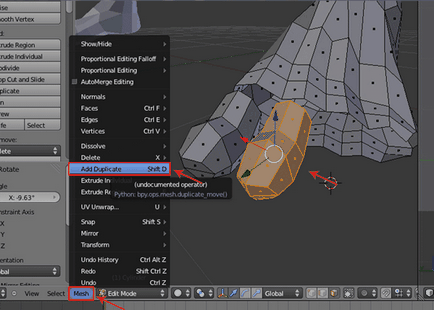
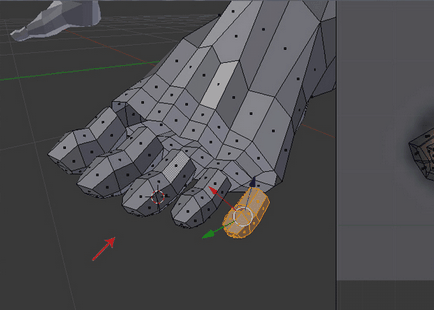
Acum trebuie să vă conectați degetele la picior. Selectați două noduri adiacente și le alăturați împreună cu Alt + M - La centru:
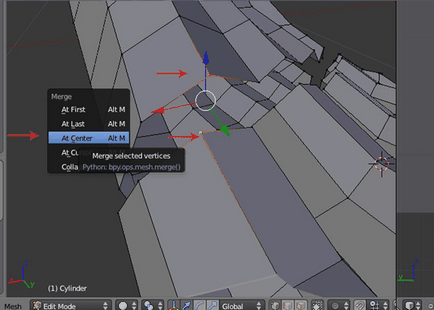
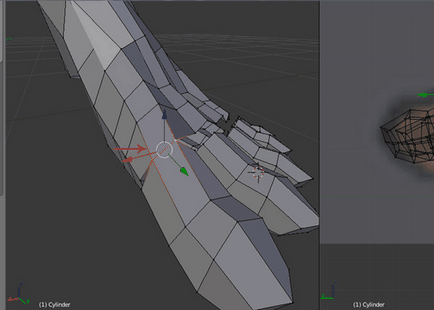
În cazul a două degete adiacente, selectați 3 vârfuri simultan:
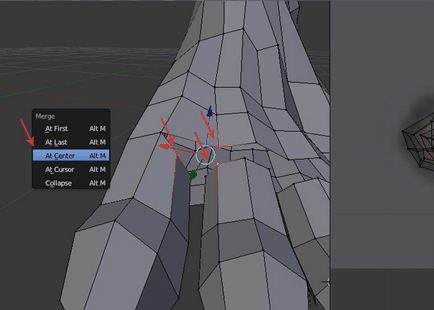
Ca rezultat, ar trebui să obțineți acest picior:
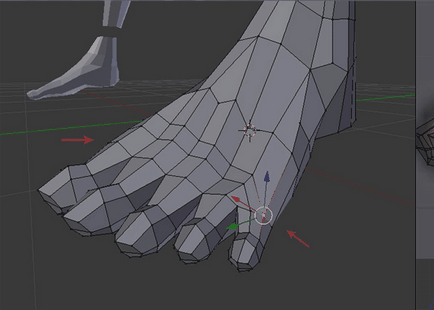
Acest lucru completează această lecție, iar în continuare vom continua modelarea personajului.
În plus față de lecțiile de pe Blender, puteți găsi modele 3D și arhive de înaltă calitate a texturilor. Site-ul este actualizat periodic cu conținut nou și monitorizează dezvoltarea Blender-ului.
Trimiteți-le prietenilor: